أضف احتياطي مستوى البطارية إلى خيارات الطاقة في نظام التشغيل Windows 10
كيفية إضافة احتياطي مستوى البطارية إلى خيارات الطاقة في نظام التشغيل Windows 10
في Windows 10 ، يمكنك إضافة خيار "Reserve Battery Level" إلى برنامج Power Options الصغير في لوحة التحكم الكلاسيكية. تحدد النسبة المئوية للسعة عند عرض تحذير البطارية الاحتياطية للمستخدم. إنه خيار مخفي غير مرئي افتراضيًا.
الخيار مستوى البطارية الاحتياطي متوفر في Windows 7 والإصدارات الأحدث من Windows.

يمكنك إضافته أو إزالته من "خيارات الطاقة" باستخدام قرص التسجيل أو powercfg. في هذه المقالة ، سنقوم بإزالة كلتا الطريقتين.
للاحتفاظ بمستوى البطارية إلى خيارات الطاقة في نظام التشغيل Windows 10 ،
- افتح ملف موجه أوامر مرتفع.
- أضف اكتب أو انسخ الأمر التالي والصقه:
powercfg-السمات f3c5027d-cd16-4930-aa6b-90db844a8f00 -ATTRIB_HIDE.
- مستوى البطارية الاحتياطي متاح الآن في صغير خيارات الطاقة.
- للتراجع عن التغيير ، استخدم الأمر التالي:
powercfg-السمات f3c5027d-cd16-4930-aa6b-90db844a8f00 + ATTRIB_HIDE.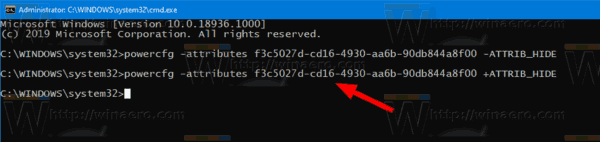
انتهيت. انظر لقطة الشاشة التالية: مستوى البطارية الاحتياطي أضيفت إلى "خيارات الطاقة".

بدلاً من ذلك ، يمكنك تطبيق قرص التسجيل.
أضف احتياطي مستوى البطارية إلى خيارات الطاقة في التسجيل
- افتح محرر التسجيل.
- انتقل إلى المفتاح التالي:
HKEY_LOCAL_MACHINE \ SYSTEM \ CurrentControlSet \ Control \ Power \ PowerSettings \ f3c5027d-cd16-4930-aa6b-90db844a8f00
نصيحة: يمكنك ذلك الوصول إلى أي مفتاح التسجيل المطلوب بنقرة واحدة.
- في الجزء الأيسر ، قم بتغيير ملف صفات قيمة DWORD 32 بت من 1 إلى 0. انظر لقطة الشاشة التالية:
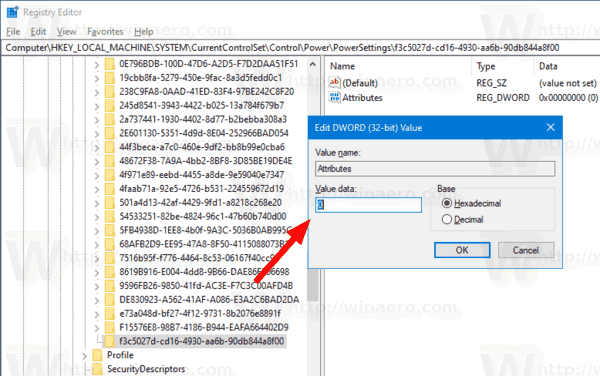
- بمجرد إجراء هذه التغييرات ، سيظهر الإعداد في خيارات الطاقة.
انتهيت!
ملاحظة: لإزالة الخيار الذي أضفته ، اضبط قيمة البيانات الخاصة بالسمات مرة أخرى على 1.
نصيحة: يمكنك ذلك افتح الإعدادات المتقدمة لخطة الطاقة مباشرة في نظام التشغيل Windows 10.
لتوفير وقتك ، يمكنك تنزيل ملفات التسجيل الجاهزة للاستخدام:
تنزيل ملفات التسجيل
هذا كل شيء.



